1.Przejdź do menu Zarządzenie. 2.Kliknij w pozycję Towarzystwa Ubezpieczeniowe. |
W bazie towarzystw ubezpieczeniowych możesz:
•zobaczyć szczegóły dotyczące danego podmiotu,
•edytować dane towarzystwa,
•wprowadzić dane osób kontaktowych po stronie towarzystwa ubezpieczeniowego,
•wyszukiwać i sortować podmioty na liście (więcej informacji w rozdziale: Praca z aplikacją),
•eksportować listę podmiotów do pliku Excel poprzez kliknięcie przycisku Eksportuj.
1.Przejdź do menu Zarządzenie. 2.Kliknij w pozycję Towarzystwa Ubezpieczeniowe. 3.Następnie wybierz Nowe Towarzystwo Ubezpieczeniowe. 4.Wprowadź skróconą nazwę, którą łatwiej posługiwać się w systemie. 5.Wprowadź pełną nazwę TU, którą będzie można wykorzystać np. na szablonach dokumentów. 6.Uzupełnij pozostałe dane na formularzu i zapisz zmiany. |
Gdy zapiszesz zmiany profil towarzystwa zostanie utworzony.
|
Po tym jak klikniesz Szczegóły, wyświetli się okno w którym możesz dowolnie edytować wcześniej wprowadzone dane (zakładka Dane).
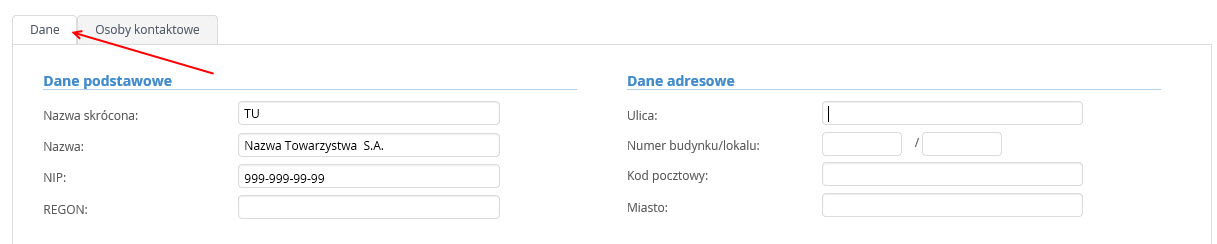
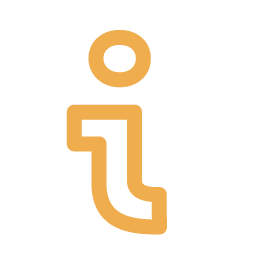
|
Zawsze po edycji danych w formularzu zapisz zmiany.
|
|
1.Przejdź do menu Zarządzenie. 2.Kliknij w pozycję Towarzystwa Ubezpieczeniowe. 3.Wyszukaj na liście TU, następnie wybierz Szczegóły. 4.Klikając w zakładkę Osoby kontaktowe, Nowa osoba kontaktowa możesz wprowadzić dane osób kontaktowych po stronie towarzystwa ubezpieczeniowego. 5.W otwartym oknie należy uzupełnić potrzebne dane, zapisz zmiany. |
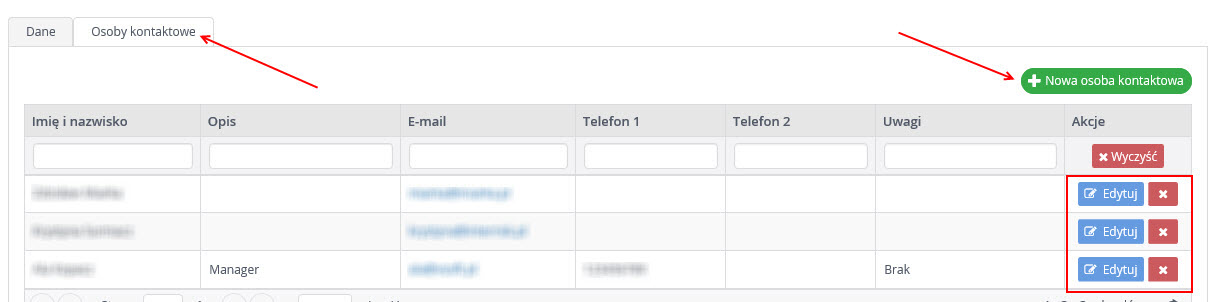
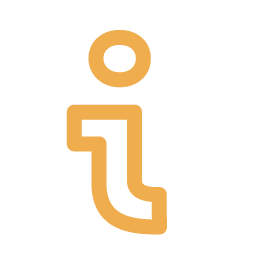
|
W każdym momencie możesz również edytować dane lub je usunąć z systemu.
|
|